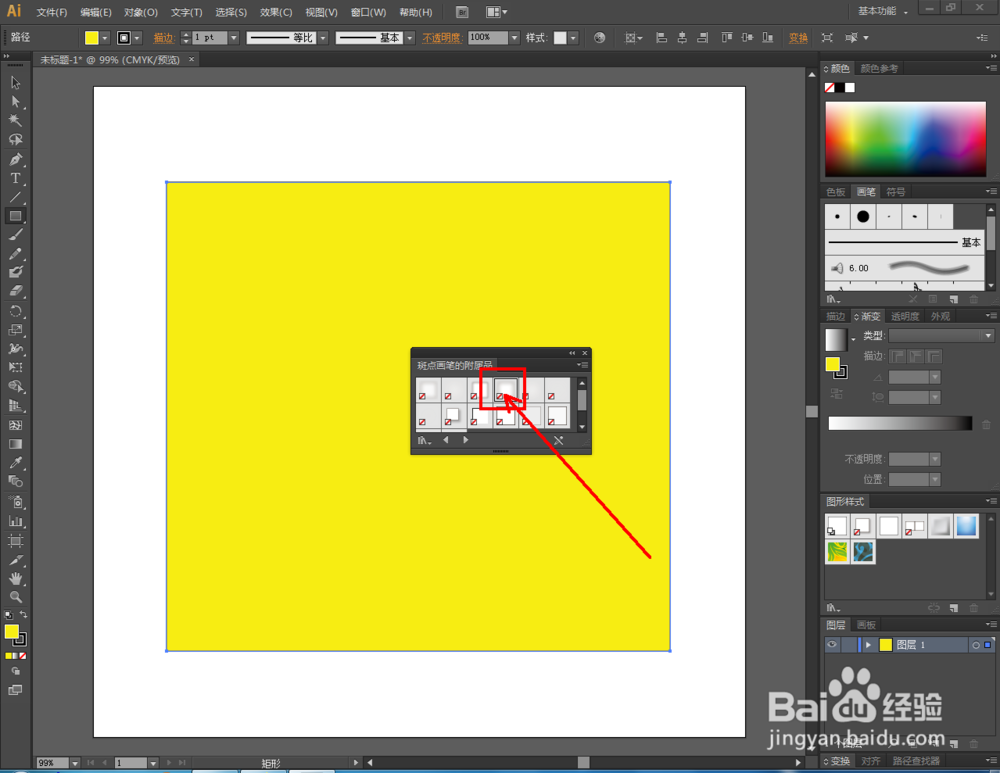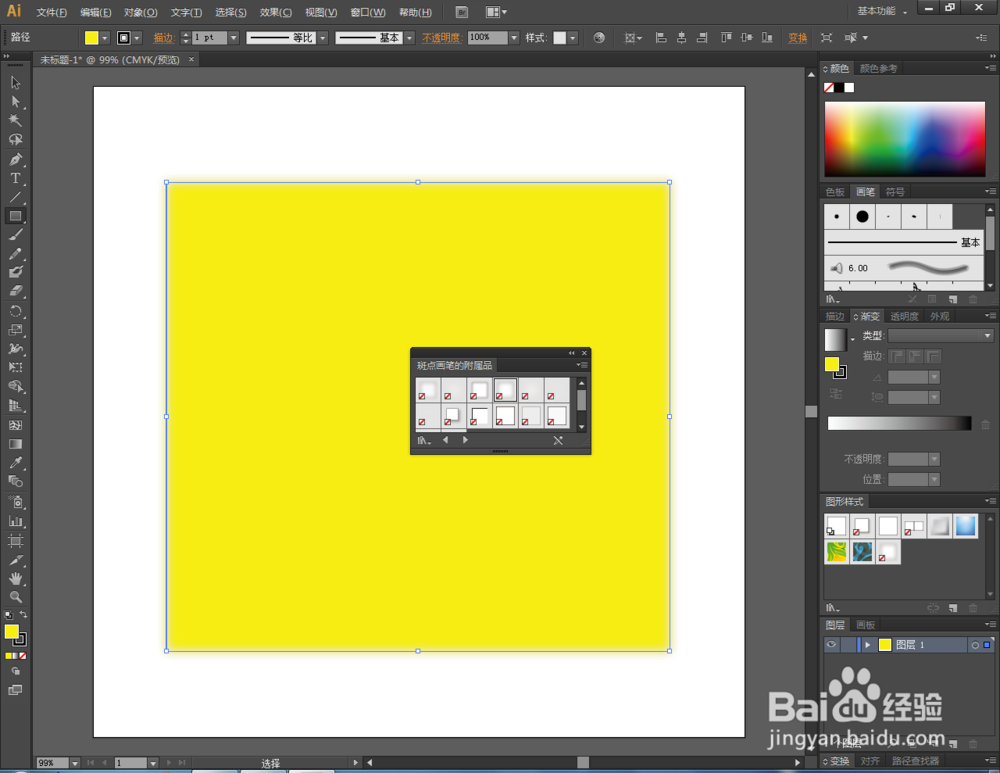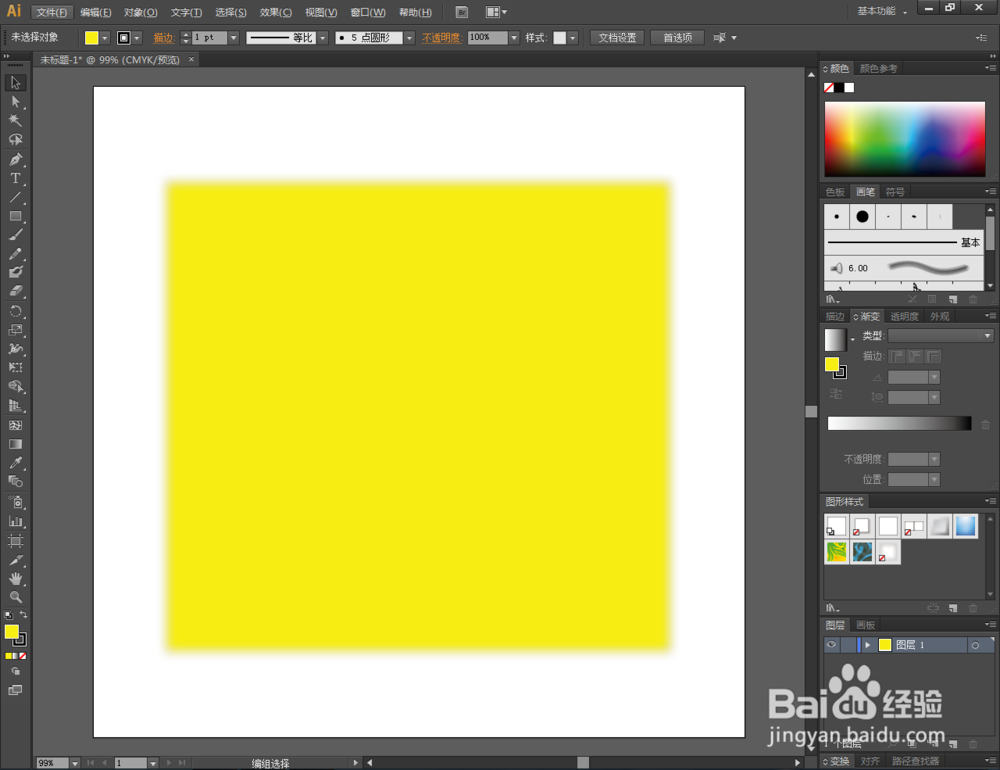1、打开Adobe Illustrator CS6软件,进入Ai绘图界面;
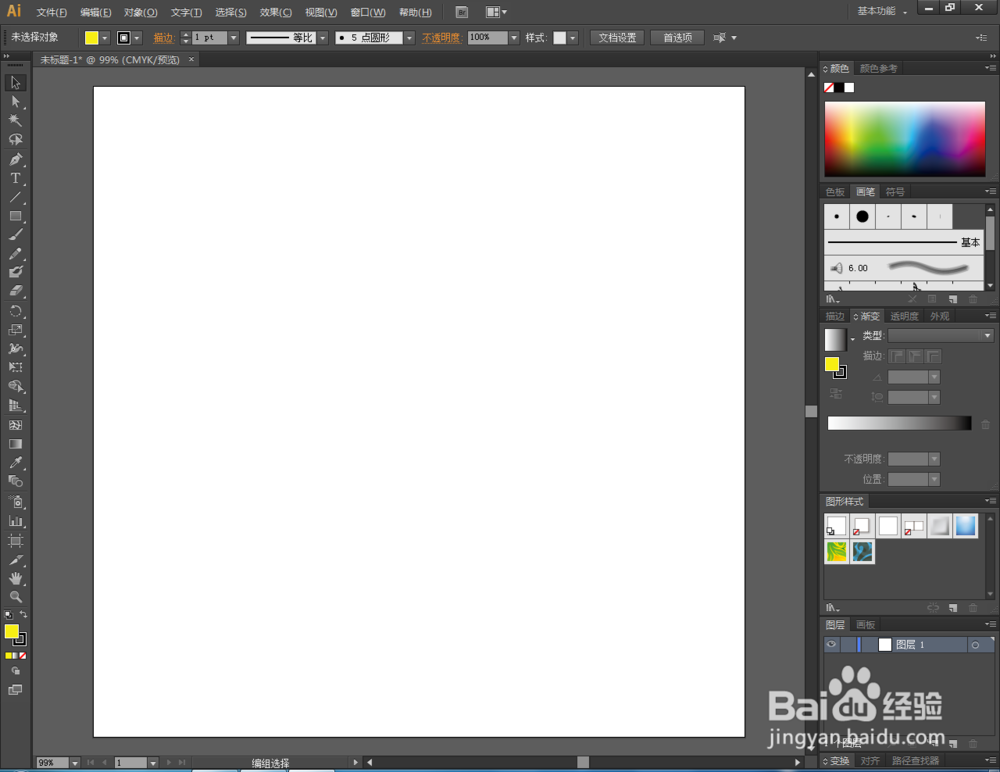
2、点击【矩形工具】,按图示设置好矩形的各个参数后,绘制一个矩形图案;
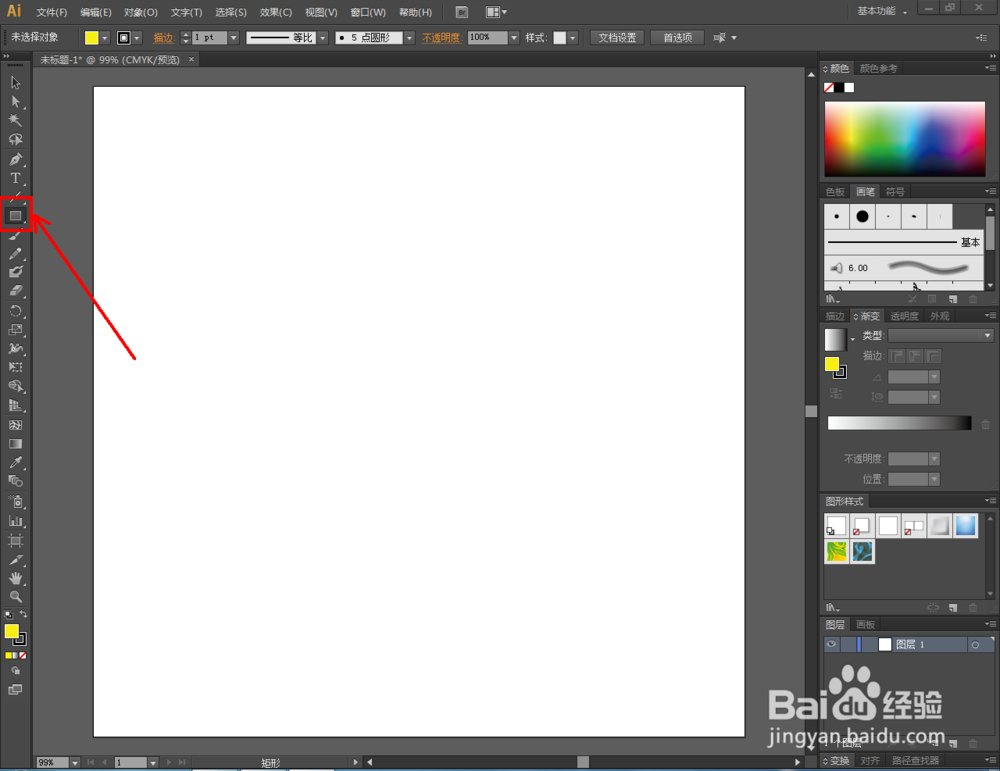
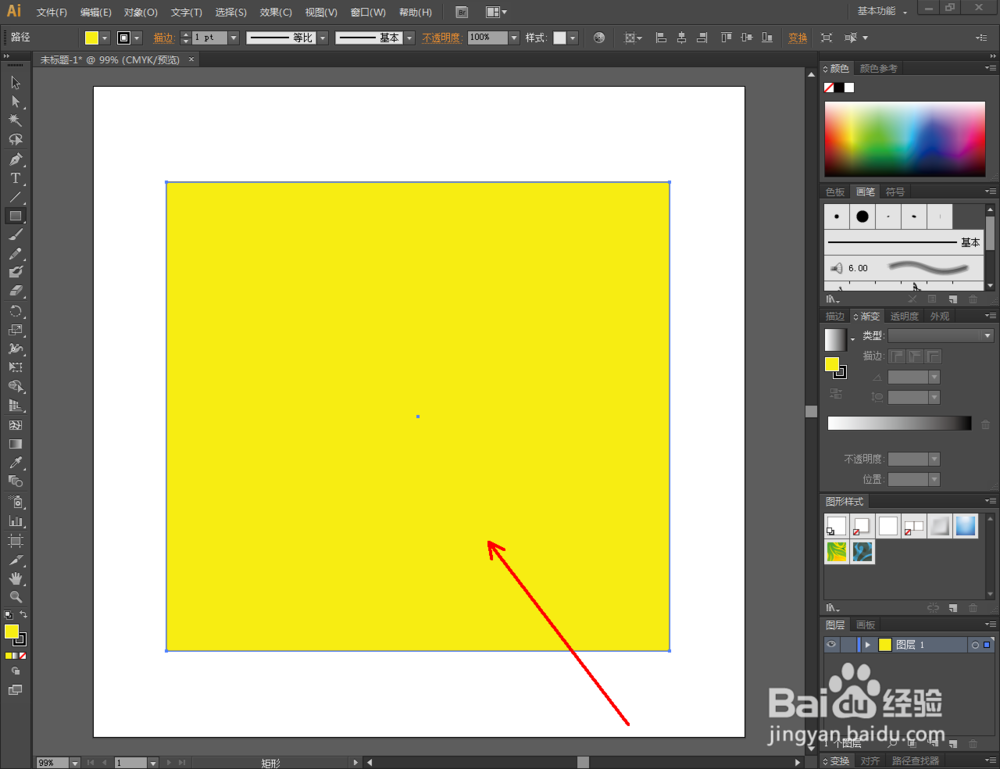
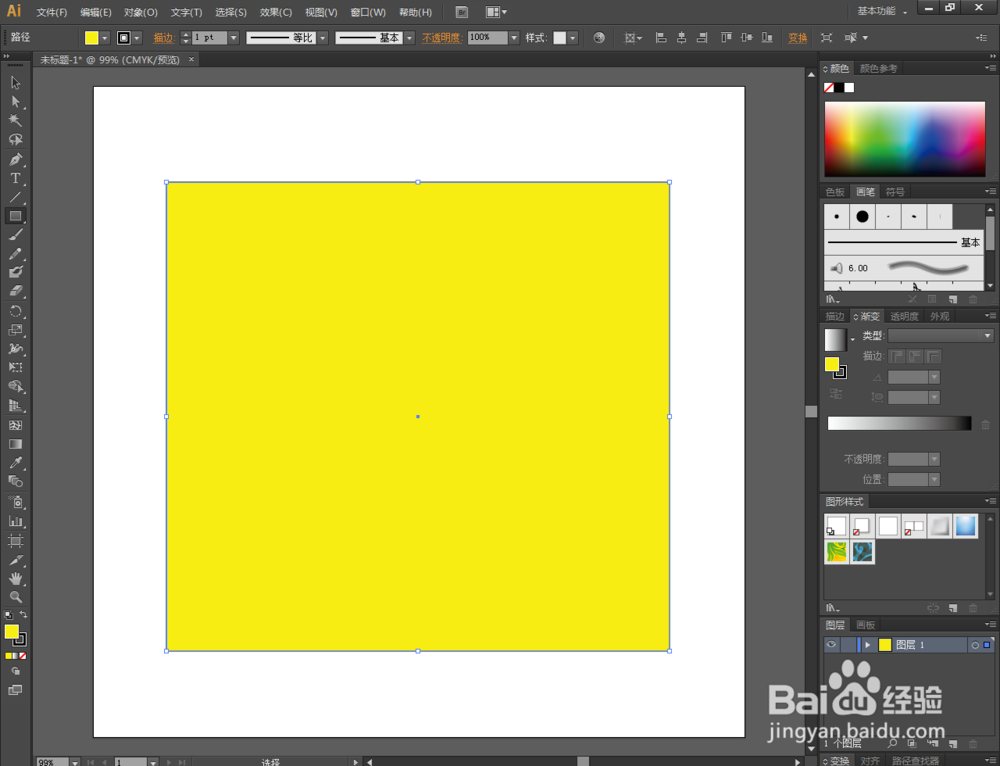
3、点击【图形样式库菜单】-【斑点画笔的附属品】,将斑点画笔的附属品图案样式工具栏调出;
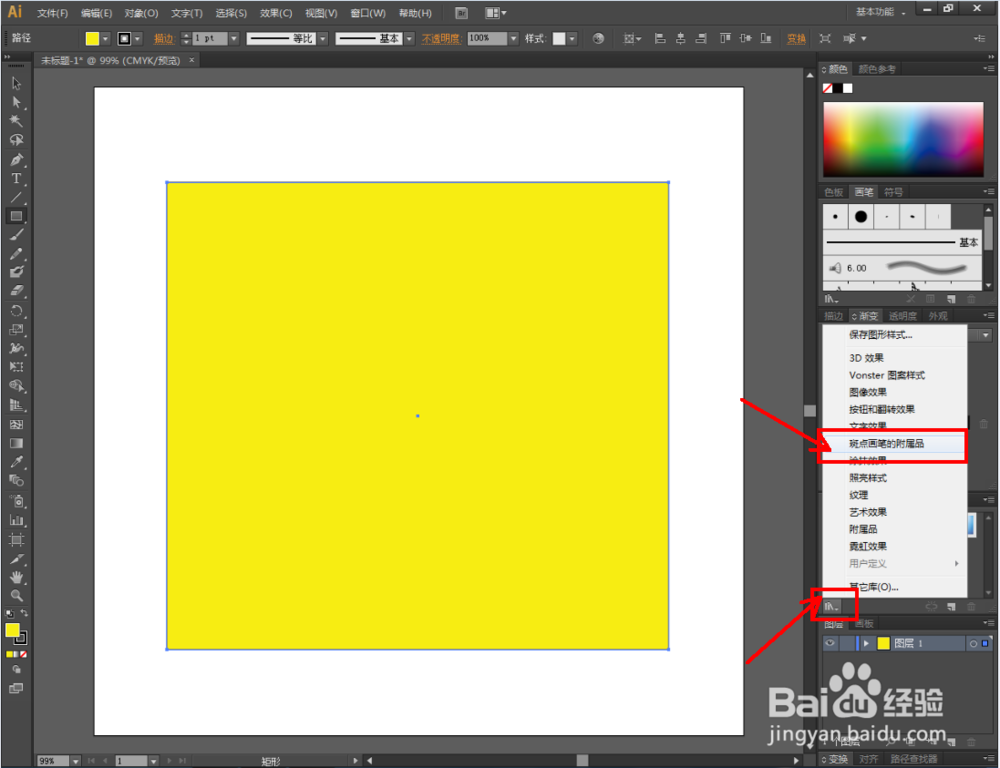

4、选中矩形图案,按住键盘【Alt】键并点击【模糊-6像素】,完成图案模糊-6像素效果的制作
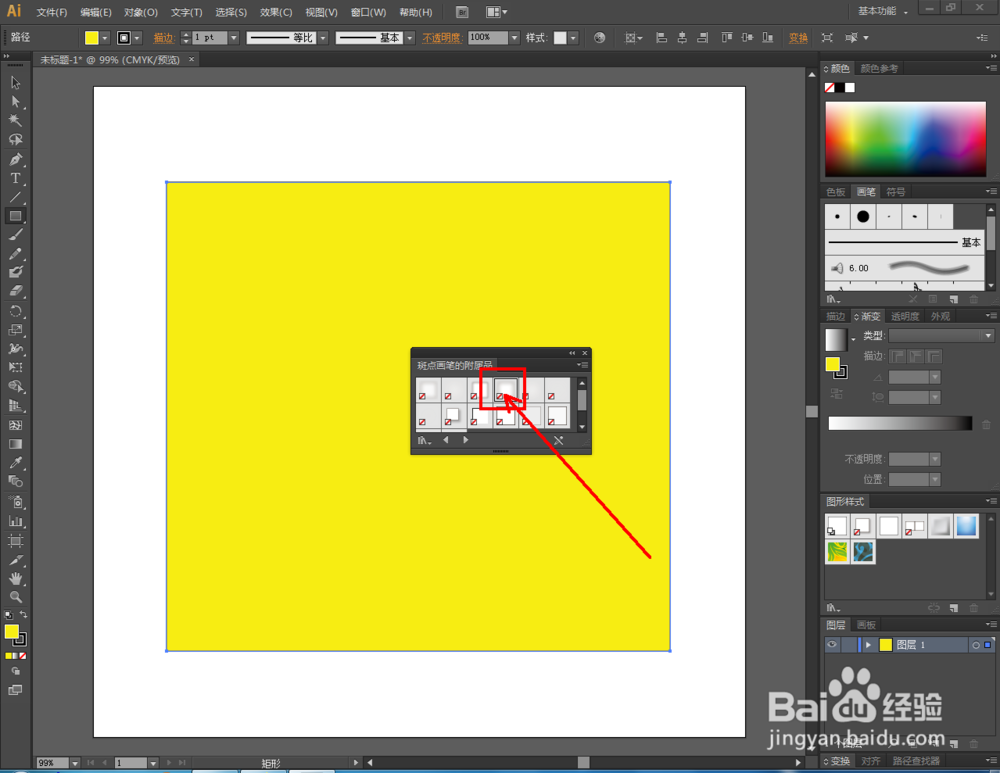
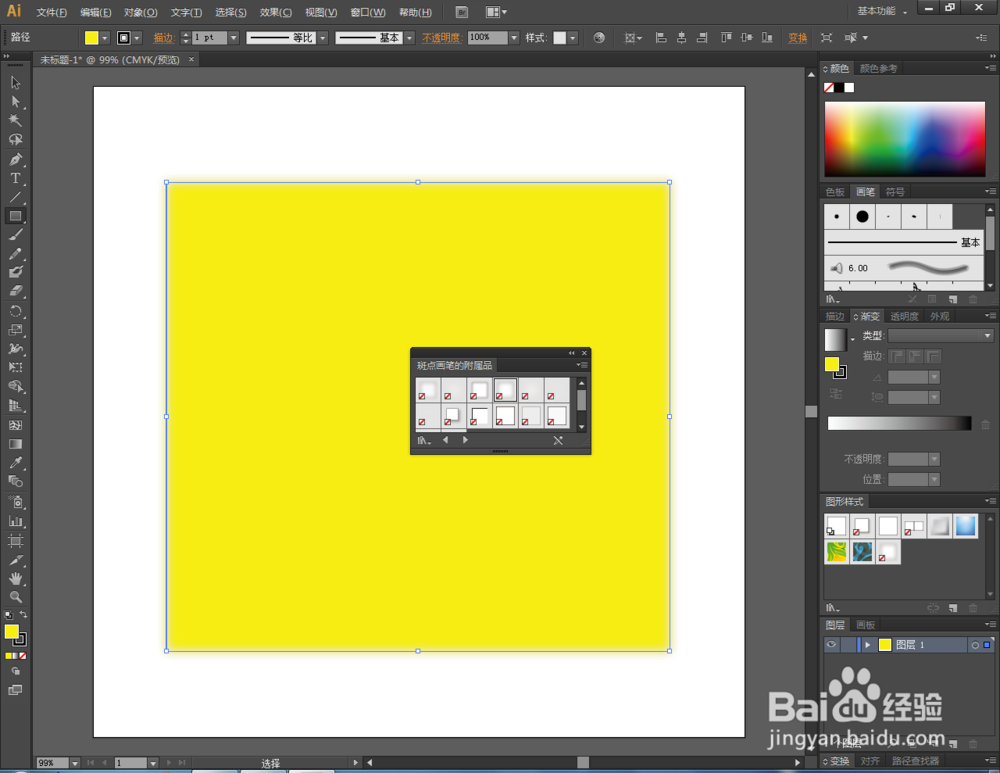
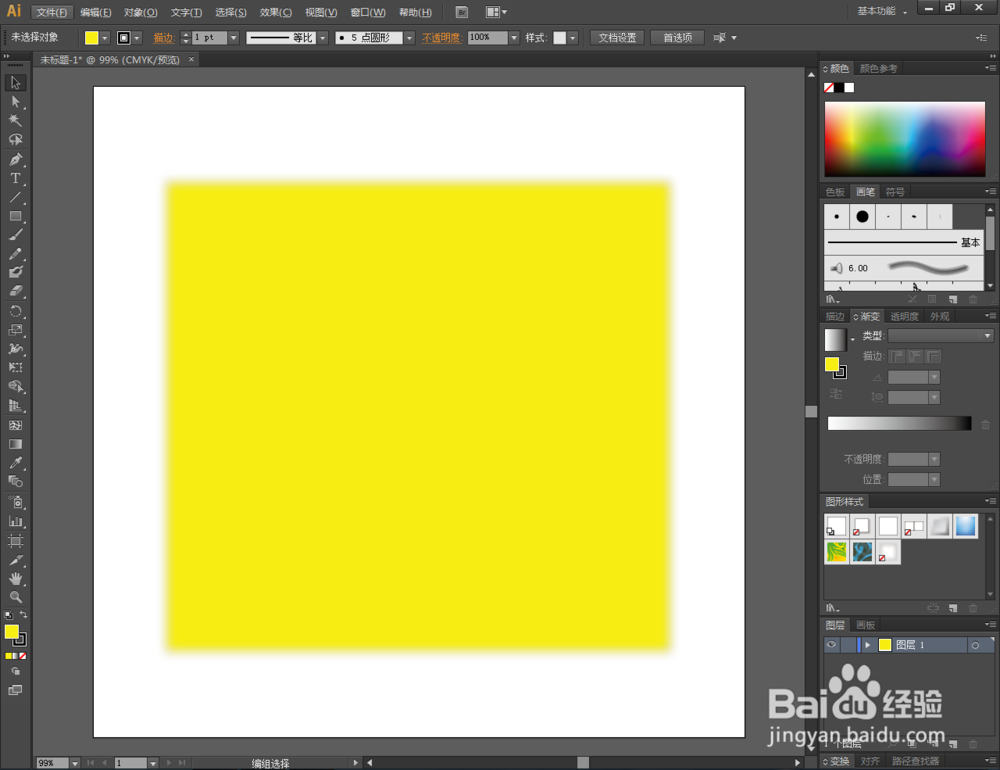
时间:2024-11-10 12:06:20
1、打开Adobe Illustrator CS6软件,进入Ai绘图界面;
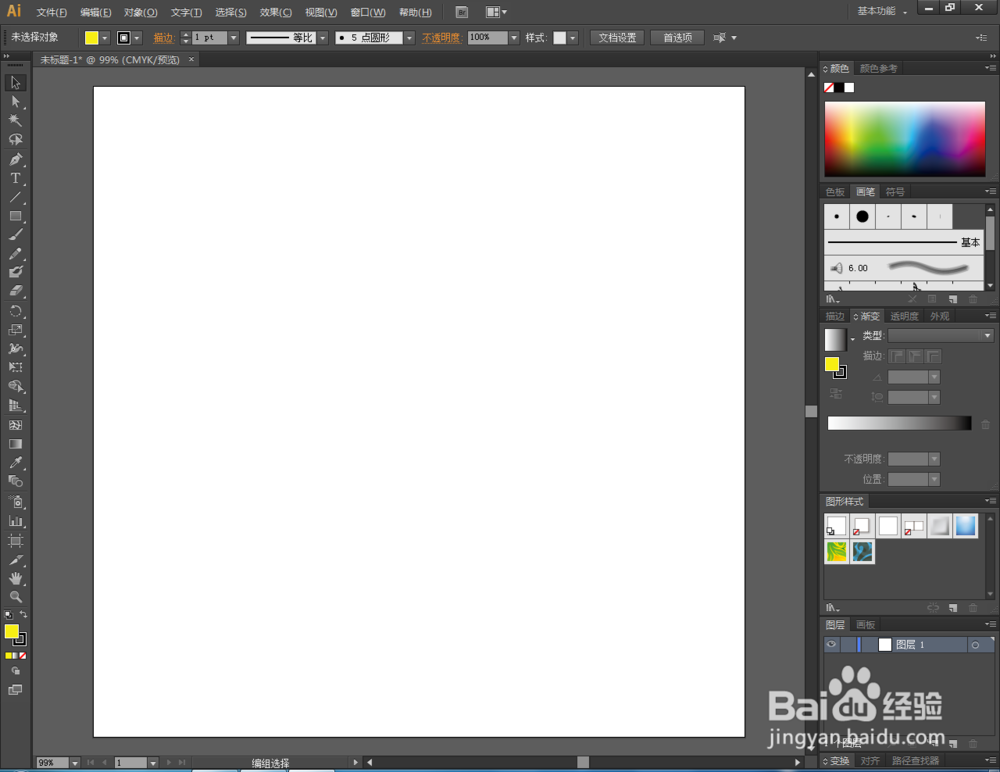
2、点击【矩形工具】,按图示设置好矩形的各个参数后,绘制一个矩形图案;
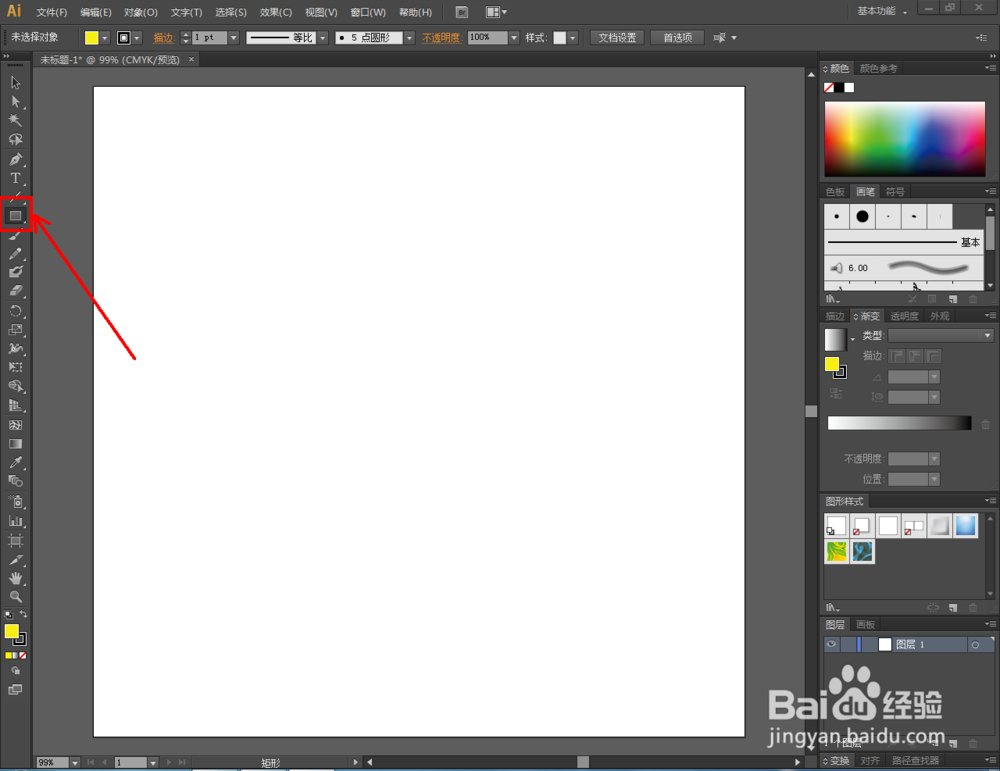
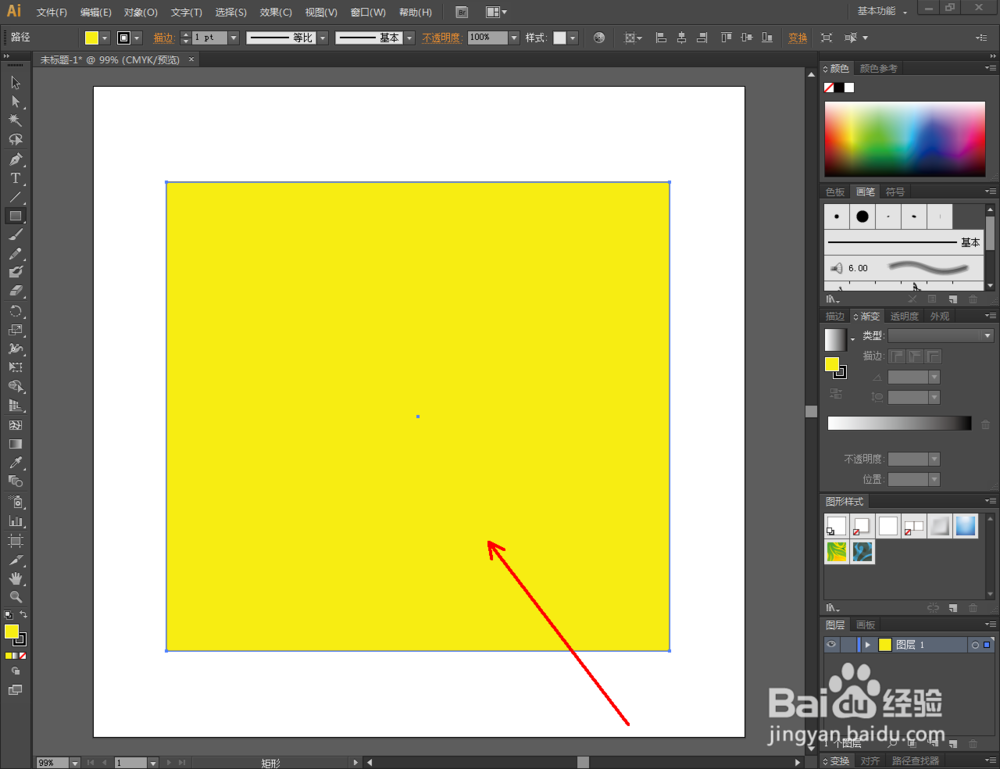
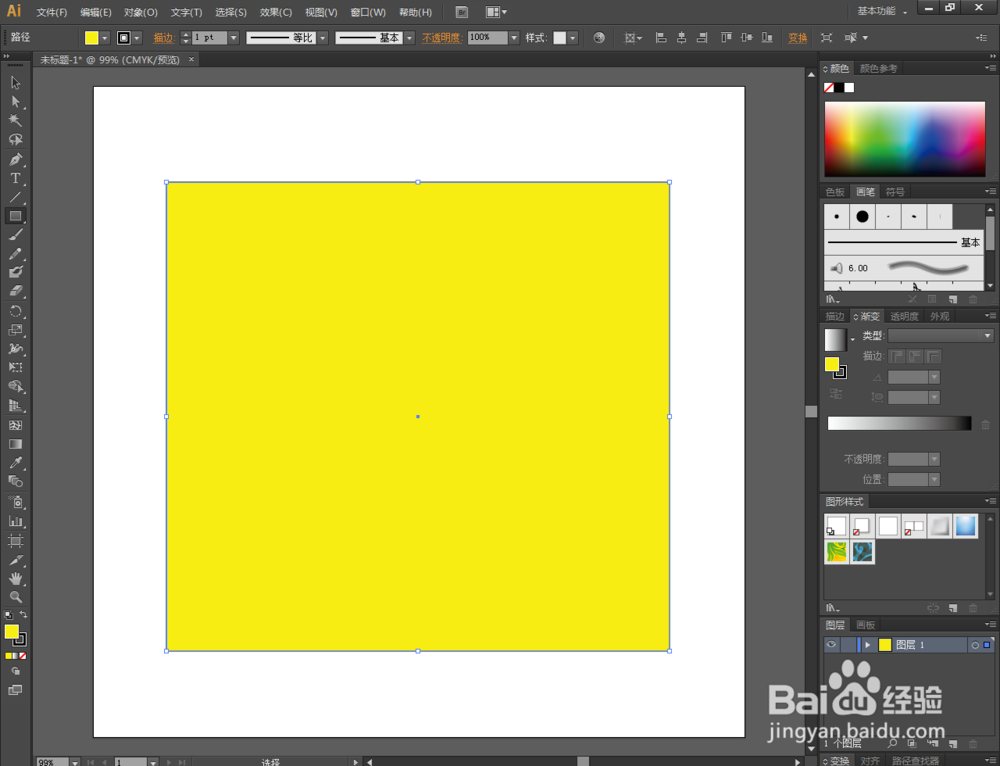
3、点击【图形样式库菜单】-【斑点画笔的附属品】,将斑点画笔的附属品图案样式工具栏调出;
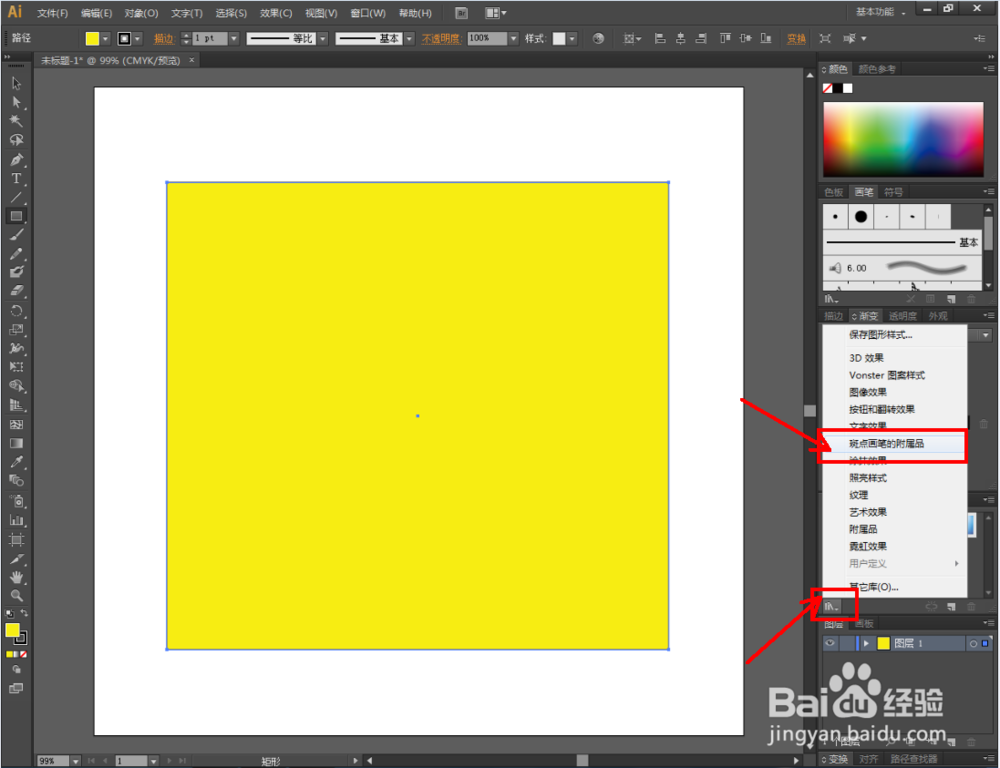

4、选中矩形图案,按住键盘【Alt】键并点击【模糊-6像素】,完成图案模糊-6像素效果的制作